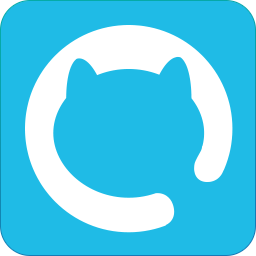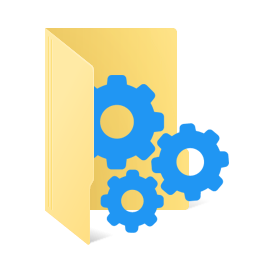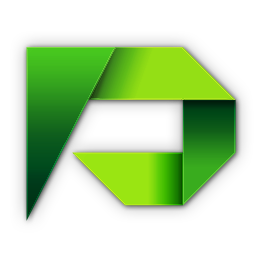SystemTrayMenu(系统托盘开始菜单)
v1.0.17.18 免费版大小:811 KB 更新:2025/01/10
类别:系统软件系统:WinAll
分类分类

大小:811 KB 更新:2025/01/10
类别:系统软件系统:WinAll
SystemTrayMenu是一款简单实用的系统菜单工具,它的功能与Windows的开始菜单相似,虽然功能没有系统菜单强大,但却更加灵活;一般情况下Windows的系统菜单是无法自定义配置的,而这款工具则允许用户按需配置文件目录;相比之下这款工具要更实用也更方便;SystemTrayMenu与系统菜单并不冲突,Windows的系统菜单是位于屏幕左侧,而这款工具的菜单位于右侧;它的配置方式很简单,安装完运行环境后启动程序,然后按提示选择文件目录就可以了,需要的朋友赶紧下载吧。

类似于系统菜单的工具,它在系统托盘中提供清晰,个性化的菜单。
可以将文件,链接和文件夹作为下拉菜单分为多个级别管理。
您可以按需添加需要管理的文件路径,然后通过该工具生成的菜单进行管理。
当用户需要打开或查看某个文件的时候可以在右下角的菜单中打开。
支持单击打开一个项目,支持在暗模式下始终有效。
1、将常用的文件目录生成一个开始菜单,以提高用户的办公效率。
2、非常简单的一款开始菜单生成工具,直接选择文件目录即可生成。
3、这个开始菜单主要在系统托盘中打开,与系统菜单无任何冲突。
4、方便用户快速打开或查找文件,比在磁盘中查找文件更高效。
1、解压程序后双击软件打开,如无法打开则需要安装Visual Studio 2019和.NET Core 3.1 SDK运行环境。
2、安装好运行环境后再次点击会弹出如下提示,按照提示选择一个路径,点击确定关闭弹窗。

3、然后会自动打开文件管理器,在文件管理器中添加您经常使用的目录。

4、添加完成后在任务栏中左击软件图标就会打开您添加的目录菜单。

5、如图所示,您可以屏幕右侧快速找到您需要使用的文件,就像是Windows的系统开始菜单一样。

6、右击程序图标可以打开它的设置菜单,在该菜单中您可以配置程序功能启用其它功能。

作为第一步,我现在必须做什么?
SystemTrayMenu是便携式的,因此您不必安装它。
我们建议将解压缩的SystemTrayMenu文件夹放入SystemTrayMenu根目录中的文件夹,例如“ Portable Tools”。
步骤:首次启动应用程序后,您必须选择根目录。
C:\ Cloudfolder,例如Seafile,NextCloud或Dropbox \您的文件夹,带有链接,例如Tools或SystemTrayMenu,
例如C:\ Seafile \ Tools
在此目录中,您应放置文件夹和文件(App,Game,Script,URL,Network)的快捷方式
,您经常使用,尤其是当您无法通过Windows开始菜单搜索找到它们时。
您也可以考虑将所有文件放在桌面上。
步骤:通过从系统托盘拖放到下面的任务栏中,移动SystemTrayMenu图标。

步骤:现在可以开始了-只需单击任务栏中的图标以打开SystemTrayMenu。
如何更改根目录?
您可以在设置菜单中更改根目录,您可以通过右键单击SystemTrayMenu图标来打开该根目录。
热键有什么作用?
在设置菜单中,您可以选择一个热键来打开和关闭SystemTrayMenu。
SystemTrayMenu可以在Windows启动时启动吗?
是的,您可以在设置菜单中选择此选项,可以通过右键单击SystemTrayMenu图标打开该选项。
如果我有问题,想法或问题该怎么办?
如果出现问题或您有任何想法或问题,欢迎与我们联系。
您可以在“关于”窗口中找到我们的联系信息,通过右键单击SystemTrayMenu图标可以打开该窗口。
在此处查找更多常见问题解答主题: SystemTrayMenu常见问题解答
稻壳搜搜 系统软件6.2 MB1.7.0.0273 官方版
详情FolderIco 系统软件9.67 MB4.0 官方版
详情酷鱼海底世界 系统软件7.94 MB2.1 绿色版
详情中国移动手机桌面助理 系统软件29.74 MB4.2.6.158 官方版
详情365效率专家 系统软件1.73 MB2016A 绿色版
详情My Box 系统软件3.83 MB6.12.1020.1111 官方版
详情梦的桌面 系统软件9.8 MB2.0.1.53 官方版
详情美点桌面 系统软件1.27 MB4.0.0.20150914 绿色版
详情ExDesktop 系统软件968 KB1.0.0.64669 中文版
详情Vista Start Menu 系统软件5.65 MB5.46 免费版
详情腾讯Q+ 系统软件20.3 MB4.8.3071.400 正式版
详情桌面天气秀 系统软件8.03 MB5.9.8.520 绿色版
详情365天气 系统软件5.42 MB1.1.4.0 免费版
详情快屏桌面管家 系统软件2.7 MB2.6 免费版
详情SE-TrayMenu 系统软件168 KB1.5.6.56 绿色版
详情Start Menu X 系统软件5.65 MB5.46 官方版
详情ZoomIt绿色版 系统软件298 KB4.50.0.0 绿色版
详情Sticker桌面便签 系统软件4.91 MB4.3.0.1023 免费版
详情苹果桌面 系统软件2.71 MB2.2.0.1011 官方版
详情Bins 系统软件4.8 MB1.1.0.250 官方版
详情点击查看更多
悟净导航 系统软件13.6 MB1.2.2.1112 官方版
详情搜狗壁纸 系统软件7.75 MB2.5.4.2687 官方版
详情桔子桌面 系统软件2.81 MB1.0.0.0 官方版
详情系统XP桌面时钟 系统软件2.05 MB3.1.0.1 官方版
详情正宇万年历 系统软件278 KB1.0.0 官方版
详情超级电脑软件宝 系统软件5.82 MB1.0.0 官方版
详情风云系统监视器 系统软件927 KB3.5 官方版
详情X桌面一键隐藏 系统软件404 KB2.1 官方版
详情桌面图标随便排 系统软件978 KB1.7 官方版
详情ToolBar 2000 系统软件823 KB7.1 官方版
详情Tray Tools 2000 系统软件238 KB2.6.0.0 官方版
详情巨盾装机必备软件 系统软件1.01 MB1.0 官方版
详情OnTop 系统软件59 KB1.0.0 官方版
详情iPai闹钟 系统软件271 KB2.9.0.0 官方版
详情Hamsin Clock 系统软件258 KB1.0.0 官方版
详情WetSock 系统软件2.47 MB4.9A2 官方版
详情音速启动 系统软件3.08 MB1.0.0 官方版
详情WindowBlinds 系统软件47.67 MB8.1.3.0 官方版
详情HandyThing Pro 系统软件386 KB1.0.0 官方版
详情Vista Inspirat Shell Pack 系统软件26.51 MB1.1.0.0 官方版
详情点击查看更多
是你棋牌正版2025 休闲益智61.5MBv7.2.0
详情欢乐拼三张所有版本2025 休闲益智61.5MBv7.2.0
详情牛牛游戏正版10元2025 休闲益智61.5MBv7.2.0
详情欢乐拼三张红包版2025 休闲益智61.5MBv7.2.0
详情牛牛在线玩2025 休闲益智61.5MBv7.2.0
详情网络牛牛游戏2025 休闲益智61.5MBv7.2.0
详情有牛牛的游戏2025 休闲益智61.5MBv7.2.0
详情欢乐拼三张赢金币2025 休闲益智61.5MBv7.2.0
详情牛牛游戏赚钱软件2025 休闲益智61.5MBv7.2.0
详情牛牛游戏中心联机2025 休闲益智61.5MBv7.2.0
详情爱玩棋牌2025安卓最新版 休闲益智61.5MBv7.2.0
详情牛牛最新版2025 休闲益智61.5MBv7.2.0
详情欢乐拼三张手游专区2025 休闲益智61.5MBv7.2.0
详情欢乐拼三张软件2025 休闲益智61.5MBv7.2.0
详情玩钱游戏牛牛2025 休闲益智61.5MBv7.2.0
详情欢乐拼三张无限金币无限钻石2025 休闲益智61.5MBv7.2.0
详情97棋牌2025官方最新版 休闲益智61.5MBv7.2.0
详情欢乐拼三张更新版本2025 休闲益智61.5MBv7.2.0
详情牛牛游戏正版2025 休闲益智61.5MBv7.2.0
详情牛牛游戏游戏大厅2025 休闲益智61.5MBv7.2.0
详情点击查看更多